Microsoft Excel – это одна из самых популярных программ, используемых для работы с таблицами и расчетами. Однако, иногда пользователи сталкиваются с проблемой неработоспособности Excel на своем ноутбуке. Это может быть очень разочаровывающе и мешать продуктивности. В данной статье мы рассмотрим несколько причин таких проблем и предложим возможные решения.
Одна из наиболее распространенных причин неработоспособности Excel на ноутбуке – это отсутствие или устаревшие драйверы для видеокарты. Excel требует от компьютера достаточно мощных графических ресурсов для отображения данных и выполнения сложных операций. Если драйверы видеокарты не соответствуют требованиям Excel, программа может загружаться медленно, фризить или вообще не запускаться. Для решения этой проблемы можно обновить драйверы видеокарты с помощью специальной утилиты или скачать их с сайта производителя.
Еще одной возможной причиной неработоспособности Excel может быть конфликт с другими установленными программами. Некоторые программы, особенно антивирусные, могут блокировать работу Excel из-за срабатывания ложных срабатываний защиты или из-за несовместимости. Для того чтобы устранить эту проблему, нужно временно отключить антивирусную программу или добавить Excel в список доверенных приложений. Если проблема сохраняется, стоит проверить, нет ли других программ, которые могут конфликтовать с Excel, и, если возможно, временно их отключить.
Также стоит отметить, что некорректно настроенные или поврежденные файлы Excel могут вызывать неработоспособность программы. Если Excel не открывает или не сохраняет файлы, можно попробовать выполнить ряд действий для проверки и восстановления целостности файлов. Например, можно попробовать открыть файл на другом компьютере, создать новый файл и скопировать содержимое из старого файла, а затем удалить оригинал. Если ничего не помогает, возможно, понадобится воспользоваться специальными программами для восстановления Excel-файлов.
Причины неработоспособности Excel на ноутбуке
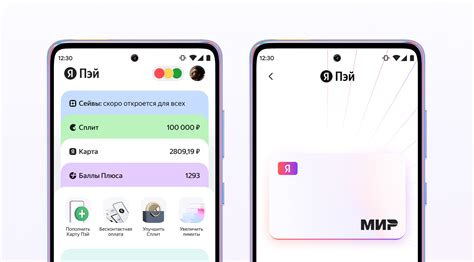
- Нехватка оперативной памяти. Если у вас открыто много других программ и файлов на ноутбуке, это может привести к недостатку памяти для работы Excel. Решение: закройте ненужные программы и файлы, перезапустите Excel.
- Конфликты с другими программами. Некоторые программы могут конфликтовать с Excel и вызывать его неработоспособность. Решение: проверьте, есть ли на компьютере установленные программы, которые могут конфликтовать с Excel, и временно отключите их.
- Проблемы с обновлениями. Отсутствие последних обновлений для Excel или операционной системы может привести к неработоспособности программы. Решение: проверьте наличие и установите последние обновления для Excel и операционной системы на вашем ноутбуке.
- Поврежденные файлы. Если файлы Excel повреждены или испорчены, это может привести к неработоспособности программы. Решение: попробуйте открыть другой файл Excel, чтобы проверить, работает ли программа вообще. Если проблема возникает только с конкретным файлом, попробуйте восстановить его из резервной копии или создайте новый файл и скопируйте данные в него.
- Проблемы с установкой или настройками Excel. Некорректная установка или неправильные настройки Excel могут стать причиной его неработоспособности. Решение: переустановите программу или проверьте настройки Excel, чтобы убедиться, что они соответствуют требованиям.
Если после применения вышеперечисленных решений проблема с неработоспособностью Excel на вашем ноутбуке все еще не решена, рекомендуется обратиться к специалистам, которые помогут выявить и устранить более сложные причины проблемы.
Проблемы с обновлением программы

Одним из распространенных проблем с обновлением является неполадка в процессе установки новой версии Excel. Это может произойти из-за наличия некорректных или поврежденных файлов установки, а также из-за проблем с доступом к необходимым системным ресурсам.
Проблема с обновлением может также возникнуть из-за конфликта с другими программами или драйверами на компьютере. Это может быть связано с несовместимостью версий или с конфликтом интерфейсов.
Для устранения проблем с обновлением программы Excel на ноутбуке, рекомендуется выполнить несколько шагов. Во-первых, убедитесь в наличии доступного места на жестком диске и достаточном объеме оперативной памяти для установки новой версии. Во-вторых, проверьте наличие обновлений операционной системы, которые могут помочь решить проблемы совместимости. В-третьих, обратитесь к документации или службе поддержки Microsoft для получения более подробной информации об устранении проблем с обновлением Excel.
Ошибки при обновлении могут быть физической или программной природы, поэтому в случае их возникновения следует обратиться к специалистам, которые могут оказать помощь в диагностике и исправлении этих проблем.
Неправильные настройки операционной системы

Если Excel не работает на ноутбуке, возможно, причина кроется в неправильных настройках операционной системы. Это может быть связано с несовместимостью версий операционной системы и Excel или с ошибками в системных настройках.
Для исправления этой проблемы, в первую очередь, нужно убедиться, что у вас установлена последняя версия операционной системы. В некоторых случаях, старые версии операционной системы могут быть несовместимы с новыми версиями Excel, что может привести к неработоспособности программы.
Если вы используете последнюю версию операционной системы и проблема все еще остается, рекомендуется проверить настройки безопасности операционной системы. В некоторых случаях, антивирусные программы или защитные настройки могут блокировать работу Excel. Убедитесь, что Excel не находится в списке запрещенных программ или добавьте его в список доверенных приложений.
Также, возможно, что конфликтуют другие программы или драйвера, установленные на вашем ноутбуке. Проверьте список установленных программ и обновите все устаревшие или совместимые с Excel.
| Возможные причины неработоспособности Excel: | Как решить проблему: |
|---|---|
| Несовместимость версий операционной системы и Excel | Установить последнюю версию операционной системы |
| Ошибка в настройках безопасности операционной системы | Проверить списки запрещенных и доверенных программ, обновить антивирусные программы |
| Конфликт с другими программами или драйверами | Проверить список установленных программ, обновить несовместимые или устаревшие программы |



